Jak usunąć czarny ekran Windows 7: szczegółowa instrukcja
Czarny ekran podczas uruchamiania systemu operacyjnego – jedna z najczęstszych błędów występujących u użytkowników. Oznaki tego błędu Windows 7 wygląda w ten sposób: po zakończeniu pobierania, gdy powinien pojawić się ekran startowy i okno wyboru użytkownika, nic się nie dzieje. Ekran pozostaje czarny, żadne elementy sterowania nie są wyświetlane komunikaty o błędach się nie pojawia. Przyczyny tego problemu mogą być różne, i aby zrozumieć, jak usunąć czarny ekran Windows 7, musisz samodzielnie diagnozować komputer i szukać rozwiązania.
Nieprawidłowe zakończenie pracy komputera lub wyłączenie energii elektrycznej
 Jeśli błąd podczas uruchamiania systemu Windows 7 jest związane z nagłymi wyłączeniem komputera z powodu, na przykład, awarii zasilania, to naprawić to pomoże uruchomienie ostatniej znanej dobrej konfiguracji. Istotą rozwiązania jest to, że Windows zapisuje ważne parametry w specjalny plik i przy udanym starcie komputera oznacza je jako działające. Jeśli po przypadkowym zmiany jakichkolwiek z tych parametrów, system nie może się uruchomić, to istnieje możliwość korzystania starą konfigurację. W tym celu należy przeprowadzić następujące czynności:
Jeśli błąd podczas uruchamiania systemu Windows 7 jest związane z nagłymi wyłączeniem komputera z powodu, na przykład, awarii zasilania, to naprawić to pomoże uruchomienie ostatniej znanej dobrej konfiguracji. Istotą rozwiązania jest to, że Windows zapisuje ważne parametry w specjalny plik i przy udanym starcie komputera oznacza je jako działające. Jeśli po przypadkowym zmiany jakichkolwiek z tych parametrów, system nie może się uruchomić, to istnieje możliwość korzystania starą konfigurację. W tym celu należy przeprowadzić następujące czynności:
- Wyłącz komputer;
- Ponownie go włączyć;
- Się doczekać, kiedy zgaśnie pierwszy ekran, na którym standardowo wyświetlana jest nazwa płyty głównej i model albo lista podłączonych urządzeń (dyski twarde, CD-napędy);
- Przytrzymać klawisz F8 i czekać na pojawienie się menu z wyborem akcji.
Wśród wyświetlonych opcji pobierania można zobaczyć takie parametry, jak «tryb Bezpieczny» «tryb Awaryjny z obsługą sieci sterowników» i inne. Znajdujemy wśród nich parametr óOstatnia znana dobra konfiguracja», wybieramy go i klawiszy ze strzałkami i nacisnąć Enter.
Bardziej:
Co to jest Ethernet – główne zalety internetu-sieci
O tym, co to jest Ethernet, okazało się w latach siedemdziesiątych XX wieku. Wynalazł ten typ sieci lokalnej Robert Metcalfe, który pracował w tym czasie na firmy Xerox. W latach 70-tych Metcalf otworzył własną firmę 3com, gdzie zakończyła się opraco...
UAC: wyłączyć lub ułaskawienie
W odległej już od nas w 2006 roku światowa komputerowa opinia publiczna była wstrząsa wyjściem SYSTEMU Windows Vista. Na nowy system od razu runął niesamowity lawinę negatywnych, powód dla którego nadal zostały.Jednym z nich była opcja UAC, wyłączyć ...
Jak dodać muzykę w iTunes: trzy proste sposoby
Telefony komórkowe kilku lat przekształciliśmy się z zwykłego narzędzia komunikacji w gadżety, które zastępują konsole do gier, książki, wideo i odtwarzaczy audio. A jeśli nie tak dawno muzykę można było po prostu pobrać z witryn internetowych i usta...
Po wybraniu tego elementu menu 90% przypadków pobierania Windows przechodzą bez błędów, i komputer powraca do normalnego funkcjonowania.
Błąd spowodowany instalacją nowych wersji sterowników
 Wszyscy kochamy aktualizacji. Producenci sprzętu komputerowego doskonale wiedzą o tym i publikuje wstępne wersje sterowników, oznaczając je jako beta-wersji. I jeśli w pogoni za parę zbędnych klatek na sekundę w ulubionej grze można pobrać i zainstalować taką wersję, a komputer po ponownym uruchomieniu wita się czarnym ekranem, to też jest rozwiązanie. Należy zauważyć, że taki błąd może pojawić się w normalnym aktualizacji, gdy pobierasz ostatnią stabilną wersję sterowników, ale instalacja kończy się błędem. W każdym razie, jeśli czarny ekran pojawił się po zaktualizowaniu sterownika dla systemu Windows 7, wykonaj następujące czynności:
Wszyscy kochamy aktualizacji. Producenci sprzętu komputerowego doskonale wiedzą o tym i publikuje wstępne wersje sterowników, oznaczając je jako beta-wersji. I jeśli w pogoni za parę zbędnych klatek na sekundę w ulubionej grze można pobrać i zainstalować taką wersję, a komputer po ponownym uruchomieniu wita się czarnym ekranem, to też jest rozwiązanie. Należy zauważyć, że taki błąd może pojawić się w normalnym aktualizacji, gdy pobierasz ostatnią stabilną wersję sterowników, ale instalacja kończy się błędem. W każdym razie, jeśli czarny ekran pojawił się po zaktualizowaniu sterownika dla systemu Windows 7, wykonaj następujące czynności:
- Postępując zgodnie z instrukcjami z poprzedniego rozdziału, uruchomić okno z wyborem opcji uruchamiania komputera;
- Strzałkami wybrać parametr ów tryb Awaryjny z obsługą sieci sterowników» i nacisnąć Enter.
Następnie należy poczekać, aż zakończy się ładowanie systemu operacyjnego. W trybie awaryjnym wyłączone wszystkie zbędne usługi i sterowniki, w tym sterownik do karty graficznej i dźwiękowej, tak, że uruchomienie systemu w tym trybie prawie zawsze dzieje się pomyślnie, jeśli problem tkwi w nich. Należy usunąć problematyczny sterownik i zastąpić go z pracy. Odbywa się to w następujący sposób:
- Kliknąć prawym przyciskiem myszy na ikonę «Komputer”, z menu kontekstowego wybierz „Właściwości”.
- W oknie, które się pojawi, w lewej jego części, znaleźć punkt óMenedżer urządzeń» i kliknąć na niego.
- Znajdź na liście urządzeń w sekcji «karty Graficzne», wdrożyć go podwójnym kliknięciem lewego przycisku myszy.
- Kliknąć prawym przyciskiem myszy na nazwę karty graficznej, otworzyć menu kontekstowe, wybierz „Właściwości”.
- W oknie dialogowym otwórz zakładkę «Sterownik» i wybrać jedno z możliwych działań:
- «Wycofać» (odsuwając się aktualna wersja sterownika wideo, przywrócona poprzednia);
- «Usuń» (całkowicie odsuwając się aktualna wersja zainstalowanego sterownika z systemu).
Jeśli jest taka możliwość, to lepiej wybrać opcję „Wycofać». W każdym z wariantów po wybraniu działania postępujemy zgodnie z instrukcjami ów Kreatorze instalacji», czekać na zakończenie operacji i ponownie uruchomić komputer. Należy pamiętać, że po usunięciu sterowników z systemu, należy ponownie pobrać ze strony producenta lub z dysku, który był w komplecie z urządzeniem.
Czarny ekran po instalacji jakiegoś programu
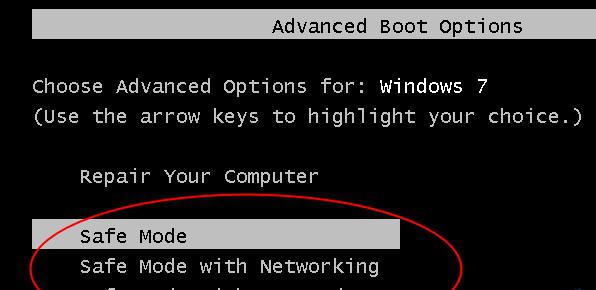 Ten skrypt jest bardzo prosty i prawie dokładnie powtarza kroki w poprzedniej sekcji, tak, że większość czytelników prawdopodobnie już domyślił się, jak usunąć czarny ekran Windows 7, który pojawił się po instalacji nowego oprogramowania. Procedura jest następująca:
Ten skrypt jest bardzo prosty i prawie dokładnie powtarza kroki w poprzedniej sekcji, tak, że większość czytelników prawdopodobnie już domyślił się, jak usunąć czarny ekran Windows 7, który pojawił się po instalacji nowego oprogramowania. Procedura jest następująca:
- Postępując zgodnie z instrukcjami z poprzedniego rozdziału, uruchomić komputer w trybie awaryjnym.
- Naciśnij «Start» > «Panel sterowania”.
- Znajdź element óProgramy i funkcje» i kliknąć na niego.
- Pojawi się lista programów i komponentów, przedstawiony w postaci tabeli. Trzeba uporządkować listę według daty instalacji naciskając na odpowiedni kolumnę, a następnie przystąpić do wyszukiwania programów, które zostały zainstalowane w dzień pojawienia się czarnego ekranu.
- Zaznacz żądany element, klikając raz lewym przyciskiem myszy i kliknąćwyświetlony przycisk óUsuń”.
Po tym należy ponownie uruchomić komputer i ocenić wynik.
Czarny ekran, spowodowane przez zmianę ustawień systemowych
Zdarzają się przypadki, że odinstalować program, który doprowadził do pojawienia się czarnego ekranu to za mało. Wiele z tych programów, a także oficjalne aktualizacje od firmy Microsoft, oprócz kopiowania własnych plików na dysk twardy, zmieniają i niektóre ustawienia systemu. Jeśli ci się stało to i nie wiesz, jak usunąć czarny ekran Windows 7 i przywrócić stare ustawienia, należy wykonać następujące czynności:
- Postępując zgodnie z instrukcjami z poprzedniego rozdziału, uruchomić komputer w trybie awaryjnym;
- Kliknij przycisk «Start” i w polu wyszukiwania wpisać słowo «restore»;
- W wyświetlonych wynikach wybrać «Przywracanie systemu», klikając raz lewym przyciskiem myszy;
- W oknie, które się pojawi kliknąć «Dalej»;
- Wybierz punkt przywracania, do której chcesz przywrócić system i ponownie nacisnąć «Dalej», a następnie «Gotowe”.
Nie warto martwić o bezpieczeństwo plików utworzonych później niż w dniu, w którym zdecydowaliśmy się wycofać: podczas przywracania plików utworzonych przez użytkownika, nie zostaną naruszone. Pozostało poczekać na zakończenie operacji i ponownie uruchomić komputer.
Kiedy nic nie pomaga
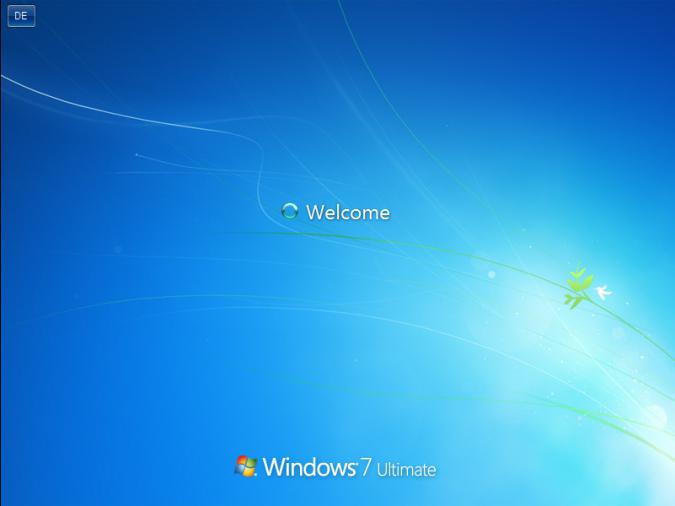 Jeśli wszystkie sposoby opisane powyżej, w żaden sposób nie pomógł i do tej pory nie wiesz, jak usunąć czarny ekran Windows 7, warto zastanowić się o radykalne środki. Zwykli użytkownicy mogą zwrócić się o pomoc do specjalistycznych warsztatów, gdzie już profesjonaliści zwalnia cię z tego błędu. Bardziej zaawansowani mogą spróbować ponownie zainstalować system Windows. Środek ten, choć wymaga pewnej wiedzy i przygotowania, ale gwarantuje stuprocentową sukces w pozbyciu się czarnego ekranu. W każdym z wybranych scenariuszy należy zrobić kopii zapasowej plików, logując się do systemu w trybie awaryjnym, i dopiero po tym przystąpić do zdecydowanych działań.
Jeśli wszystkie sposoby opisane powyżej, w żaden sposób nie pomógł i do tej pory nie wiesz, jak usunąć czarny ekran Windows 7, warto zastanowić się o radykalne środki. Zwykli użytkownicy mogą zwrócić się o pomoc do specjalistycznych warsztatów, gdzie już profesjonaliści zwalnia cię z tego błędu. Bardziej zaawansowani mogą spróbować ponownie zainstalować system Windows. Środek ten, choć wymaga pewnej wiedzy i przygotowania, ale gwarantuje stuprocentową sukces w pozbyciu się czarnego ekranu. W każdym z wybranych scenariuszy należy zrobić kopii zapasowej plików, logując się do systemu w trybie awaryjnym, i dopiero po tym przystąpić do zdecydowanych działań.
Article in other languages:
HI: https://www.tostpost.com/hi/computers/18004-windows-7.html
JA: https://www.tostpost.com/ja/computers/16044-windows7.html
ZH: https://www.tostpost.com/zh/computers/1788-windows7.html

Alin Trodden - autor artykułu, redaktor
"Cześć, jestem Alin Trodden. Piszę teksty, czytam książki, Szukam wrażeń. I nie jestem zły w opowiadaniu ci o tym. Zawsze chętnie biorę udział w ciekawych projektach."
Nowości
Siódma wersja systemu Windows od momentu jej wyjścia przedstawił użytkownikom wiele niespodzianek. Tak, wielu odkryli w systemie (a dokładniej w «Menedżerze urządzeń») sterownik do karty tunelowania Teredo firmy Micros...
Jak usunąć film na komputerze: przegląd programów
Dzisiaj będziemy rozbierać pytanie: «Jak usunąć film na komputerze?» Dla osiągnięcia tego celu istnieje wiele różnych programów. Niektóre są bezpłatne, inne są warte dużych pieniędzy. W tym artykule dam lista najbardzi...
Co zrobić, gdy drukarka nie oddaje papier
Mieć w domu głowicę techniki wygodne. Ale czasami z nią zdarzają się różne problemy, z powodu których urządzenie przestaje spełniać swoje funkcje. Jednym z często spotykanych problemów ó drukarka nie oddaje papier. Co zrobi...
Gra Portal 2: przejście. "Portal 2": mody, cheaty, kody
Długo laboratorium Aperture Science znajdowała się w całkowitej ruinie, i o Wheatley do niedawna nikt nic nie słyszał. Nasza główna bohaterka - Челл - była w konserwacji czas niemały. Teraz znowu przychodzi w niezebranego ciasnym ...
Błąd "nie można zainstalować aplikacji w domyślnej lokalizacji"
dalej i więcej się dzieje rozwój technologii informatycznych, tym trudniejsze stają się systemy operacyjne. Nic dziwnego, że twórcy mogą się pomylić i wydać aktualizację, co prowadzi do konfliktu z wyposażeniem lub po prostu prowa...
Jak zmienić język w różnych SYSTEMACH operacyjnych
dla Każdego użytkownika KOMPUTERA, wymagana jest często zmienić język wprowadzania danych. Rosyjskojęzycznych użytkowników musi przełączać się pomiędzy co najmniej dwoma językami. Jest to potrzebne zarówno do pracy jak i do wypocz...














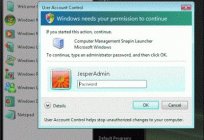


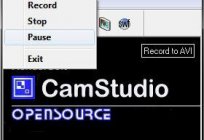


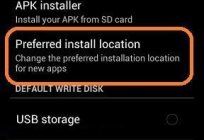

Uwaga (0)
Ten artykuł nie ma komentarzy, bądź pierwszy!